Административная часть платформы OpenCart
Административная часть магазина OpenCart позволяет изменять функции, загружать изображения, добавлять продукты, отслеживать клиентов, управлять платежами и многое другое. Настройки в Администраторе, при помощи изменения внешнего вида, структуры и содержимого витрины магазина, позволяют влиять на то, как покупатель будет взаимодействовать с магазином.
Доступ к панели администратора
Чтобы получить доступ к панели администратора, введите адрес магазина в веб-браузере, а затем "/admin". Например, если ваш магазин находится по адресу " www.ваш-домен.com ", ваша панель администратора находится по адресу " www.ваш-домен.com/admin ". Даже если магазин находится в подпапке или на поддомене своего сайта, добавление "/admin" в конец пути к магазину приведет вас к панели администратора.
Если имя папки было изменено вами во время установки, расположение панели администратора будет изменено на это новое имя. Например, если имя папки администратора изменено на admin1, то новое расположение панели администратора находится по адресу " www.ваш-домен.com/admin1 ".
Имя пользователя и пароль создаются на 3 шаге автоинсталятора во время установки OpenCart. Эта информация теперь может быть использована для заполнения регистрационных данных администратора.
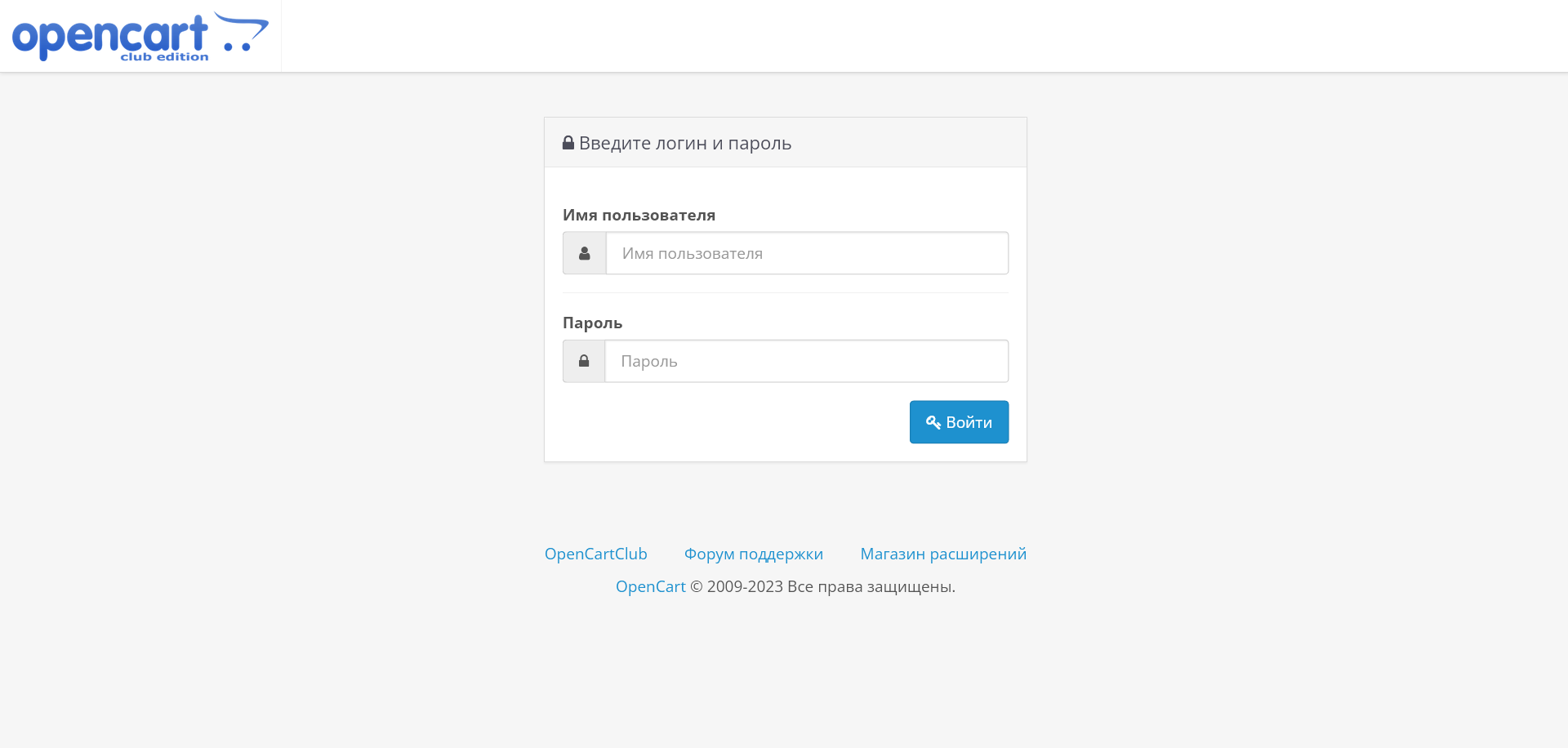
После заполнения правильного имени пользователя и пароля, нажав на кнопку "Войти", вы попадете на панель управления OpenCart. Когда вы впервые входите в свой магазин, панель состояния будет пустой (как показано ниже), потому что еще нет никаких статистических данных для анализа.
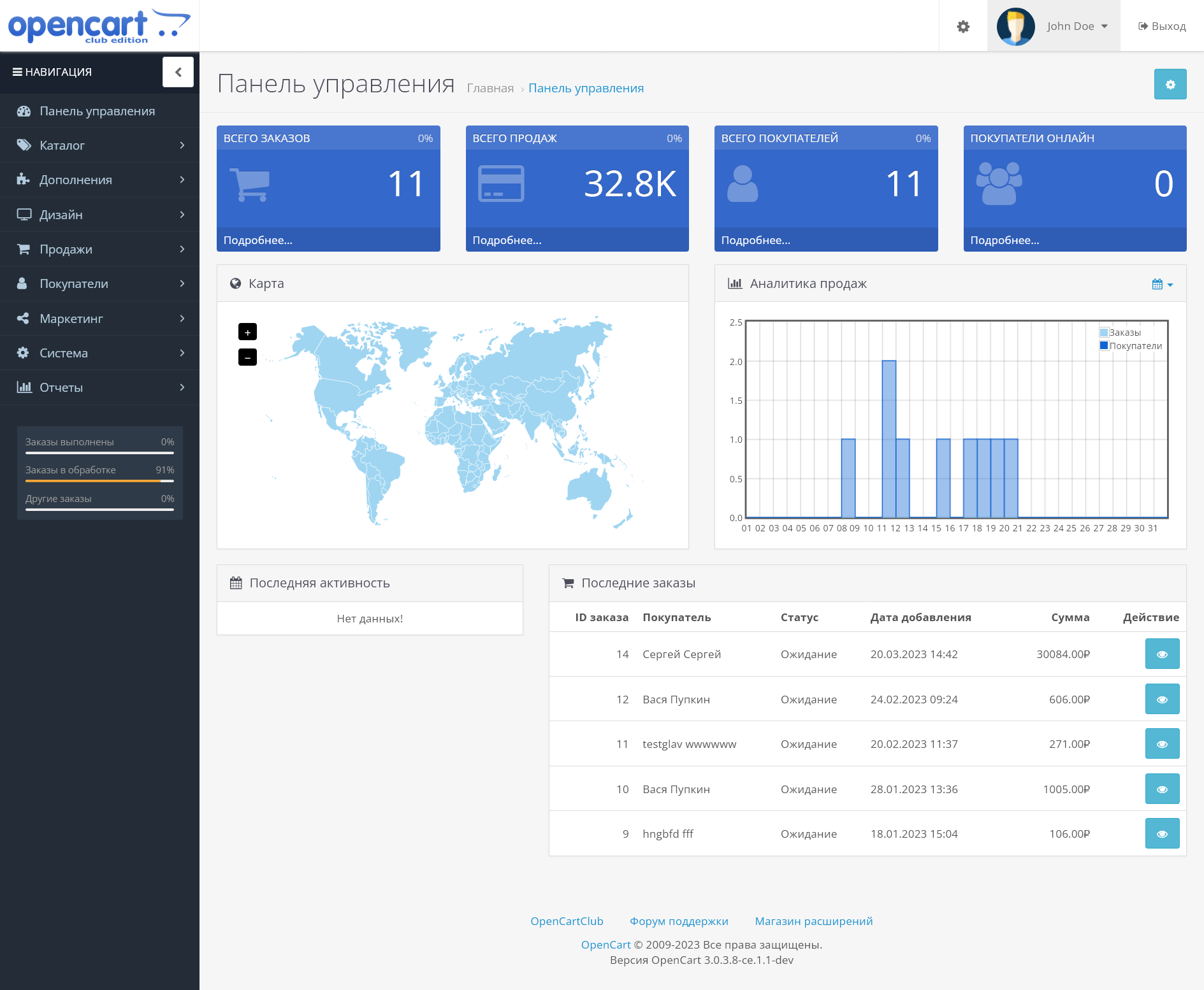
Основная страница панели управления администратора
Панель состояния - это первое, что вы увидите при входе в панель администратора Opencart. Основная функция панели состояния - дать владельцу магазина обзор того, как работает магазин. Существует 3 раздела панели состояния, которые могут помочь вам понять статистические данные, собранные вашим магазином:
-
Обзор:
Есть четыре диаграммы, показывающие статус вашего сайта. Это "Всего заказов", "Всего продаж", "Всего покупателей" и «Посетители онлайн». Они помогут вам лучше понять аналитику.
-
Карта Мира:
Карта мира, показывающая, откуда поступают заказы с вашего сайта.
-
Аналитика Продаж:
График предназначен для отслеживания хронологического прогресса магазина относительно количества заказов и клиентов с течением времени. Значение x - это время, которое может быть часами, днями или месяцами в зависимости от выбранного диапазона. Значение y отображает общее количество заказов (желтый) и общее количество клиентов (синий).
-
Последняя Активность:
Раздел для проверки недавних действий любого клиента из вашего магазина, таких как вход в систему, создание учетной записи или размещение новых заказов.
-
Последние Заказы:
Список, в котором отображаются последние заказы и их детали ("Номер заказа", "Покупатель", "Статус", "Дата добавления", "Сумма" и "Действие")
Над панелью состояния в верхнем меню находится навигация администрирования. Вы можете перемещаться между "Каталогом", "Расширениями", "Продажами", "Системой", "Отчетами" и "Справкой". Эти разделы будут подробно описаны в следующих разделах руководства пользователя.



